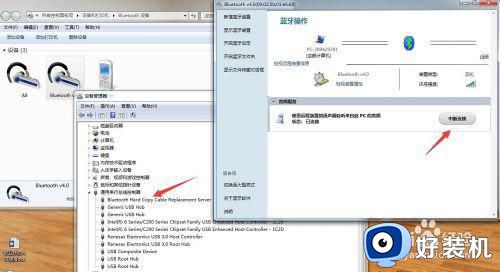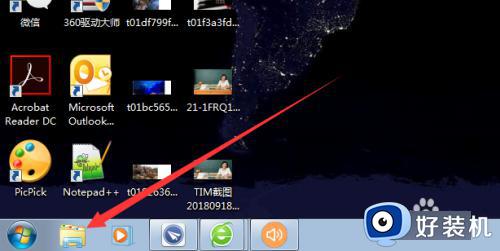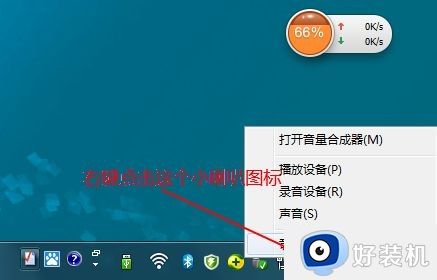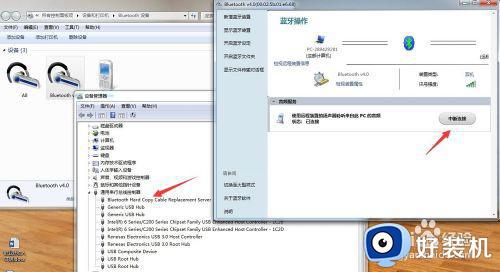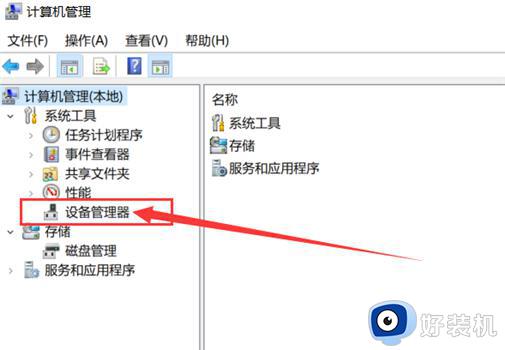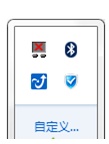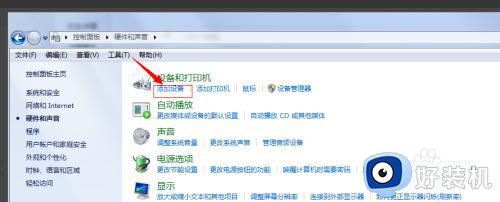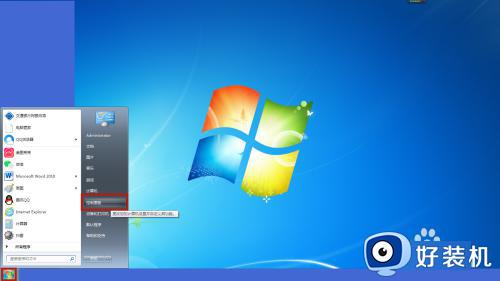win7蓝牙耳机没有声音的解决方法 win7蓝牙耳机连接后没有声音怎么办
时间:2023-12-13 09:24:01作者:zheng
我们可以在win7电脑上连接蓝牙设备来摆脱线材的限制,有些用户就想要在win7电脑中连接蓝牙耳机,但是在连接了耳机之后却发现没有声音,那么win7蓝牙耳机连接后没有声音怎么办,今天小编就给大家带来win7蓝牙耳机没有声音的解决方法,如果你刚好遇到这个问题,跟着我的方法来操作吧。
推荐下载:ghost win7纯净版
方法如下:
1、在电脑设置中,搜索找到“声音”。
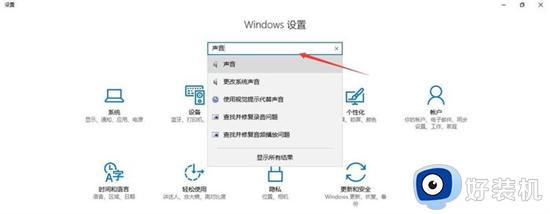
2、在搜索结果中点击“声音”。
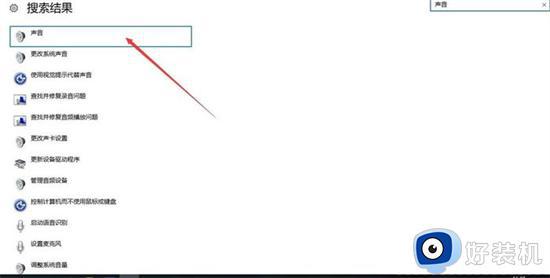
3、这时我们发现蓝牙耳机处于断开连接状态。
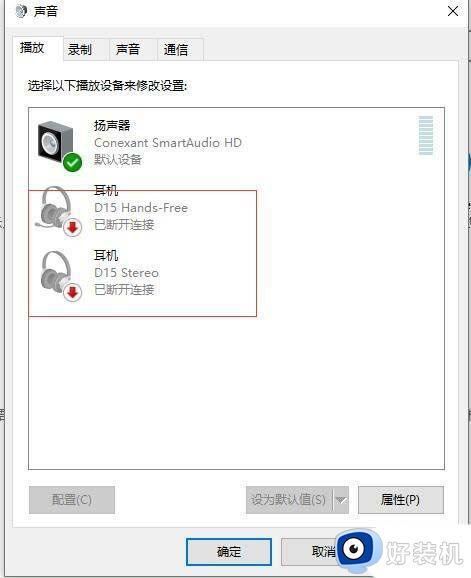
4、右击鼠标,在弹出项中点击“连接”,然后点击“确定”。
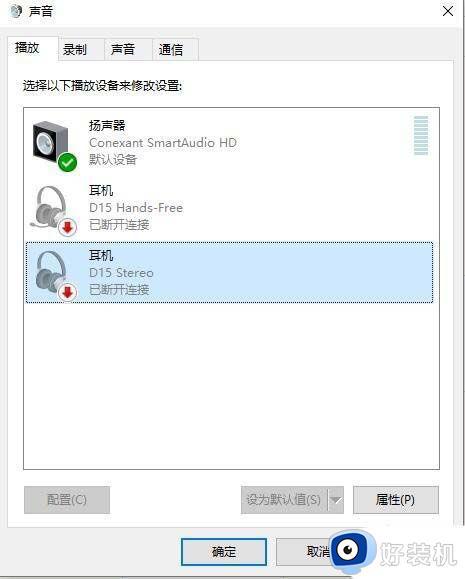
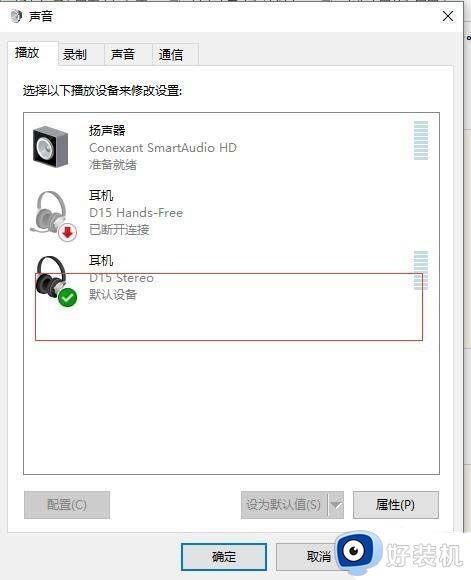
5、最后,打开音乐播放软件进行测试。
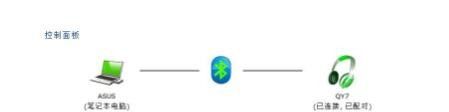
win7蓝牙耳机没有声音的解决方法就为大家介绍到这里了。若是你也遇到同样情况的话,不妨参考本教程操作看看!